Google Fotos gemmer både billeder og videoer. Med hensyn til redigeringsfunktioner kan du tilpasse dine billeder ved at tilføje filtre eller ændre andre elementer som belysning eller farve.

Men kan Google Fotos også redigere videoer? Det enkle svar er - Ja. Disse redigeringsfunktioner er dog langt mindre spektakulære end nogle andre, udpegede videoredigeringsapps.
På den anden side er disse små justeringer nogle gange mere end nok. I denne artikel lærer du, hvordan du redigerer videoer med Google Fotos og endda laver korte film.
Sådan får du adgang til videoredigering
Du kan tilføje mindre ændringer og trimme dine videoer i Google Fotos videoredigeringsprogram. Processen består i at vælge videoen, få adgang til videoen og gemme den på dit lokale lager.
Trin 1: Få adgang til den video, du vil redigere
For at redigere dine videoer skal du bruge Android- eller iOS-appen. Hvis du ikke har det, skal du downloade det fra Play Store (Android) eller App Store (Apple). Fortsæt derefter med disse trin:
- Start til Google Fotos-appen.
- Vælg "Albums".

- Vælg albummet 'Videoer'.

- Åbn den video, du vil redigere.
Herefter kan du fortsætte med at redigere videoen.
Trin 2: Redigering af videoen
Når du åbner den video, du vil redigere, skal du klikke på redigeringsknappen nederst på skærmen. Dette skulle tage dig til redigeringsskærmen. Her kan du ændre din video på tre forskellige måder: Stabiliser, Roter og Trim.
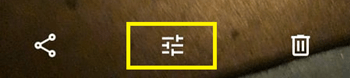
Indstillingen 'Stabiliser' er i nederste venstre hjørne af skærmen. Du kan bruge denne mulighed til at stabilisere et 'rystende kamera' og gøre din video jævn og let at følge.

Hvis du vil rotere din video, kan du bruge indstillingen 'Roter' i nederste højre hjørne af skærmen. Denne mulighed vil rotere videoen 90 grader med uret, hver gang du trykker på knappen. Du kan derefter vælge, om du vil have din video vist i stående eller liggende format.

For at trimme videoen skal du blot trykke og trække i bjælken på tidslinjen for at vælge det område, du vil trimme. Hvis du holder bjælken lidt længere, kan tidslinjen udvides, så du kan vælge flere rammer. Dette afhænger normalt af længden af videoen. Når du har valgt tidsinterval, skal du bare trykke på 'Gem'-indstillingen i øverste højre hjørne af skærmen.
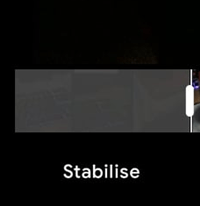
Trin 3: Afslutning
Når du anvender alle berøringer og redigeringer, skal du blot trykke på knappen 'Gem' i øverste højre hjørne af skærmen. Din video gemmes både på dit lokale lager og på Google Fotos-drev.
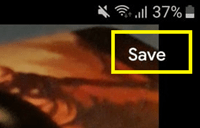
Trimning og redigering af dele af din store video kan hjælpe dig med at lave korte film ved at bruge den samme app. Læs mere om det i næste afsnit.
Sådan laver du en kort film med Google Fotos
Dine redigerede videoer kan blive en del af en større film. Alternativt har Google Fotos-appen også en funktion, der giver dig mulighed for at lave korte film. Du kan kombinere flere videoer og billeder fra dit lager. Hvis du vil prøve denne funktion, skal du følge disse trin:
- Start Google Fotos-appen.
- Tryk på fanen 'Assistent' nederst på skærmen.
- Vælg 'Film' under sektionen 'Opret ny' på næste skærmbillede.

- Tryk på indstillingen 'Ny film' med 'Vælg fotos og videoer' vist nedenunder.

- Vælg elementer til din nye film. Du kan vælge op til halvtreds.
- Tryk på knappen 'Opret' øverst til højre på skærmen.
Yderligere filmredigeringsværktøjer
Fra filmredigeringsskærmen kan du vælge rækkefølgen af dine billeder og billeder. Gør dette ved at holde et element og trække det over eller under et andet element.
Det øverste element vil blive vist først, og det nederste element vil blive vist sidst. Du kan også trimme længden af mediet ved at holde og trække tidslinjelinjen.
Hvis du vil tilføje lyd til videoen, skal du blot trykke på nodeikonet og tilføje et flot baggrundsspor. Google Fotos giver også flere standardbaggrundsspor, som du kan bruge.
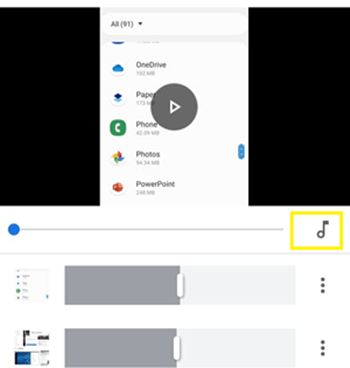
Når du er færdig, skal du gemme filmen, så du kan dele den med dine venner på sociale netværk.
Knappe redigeringsfunktioner, men stadig effektive
For at opsummere - Google Fotos kan redigere videoer, men tilbyder kun mindre funktioner. Der er ingen filtre, yderligere effekter, overgange eller andre værktøjer i andre seriøse videoredigeringsapps.
Disse mindre redigeringer er dog ekstremt effektive, hvis du blot vil trimme eller rotere din video, og de kan fungere, hvis du vil blande udvalgte klip og billeder. Hvis du leder efter noget mere, bør du nok redigere videoer i en anden app.
Hvilke apps bruger du til at redigere dine videoer? Synes du, at Google Fotos er tilstrækkeligt? Del dine oplevelser i kommentarfeltet nedenfor.













